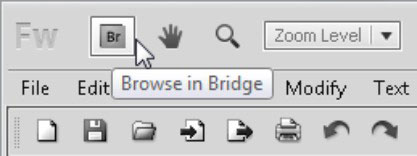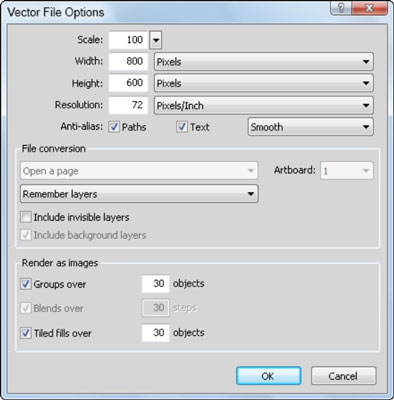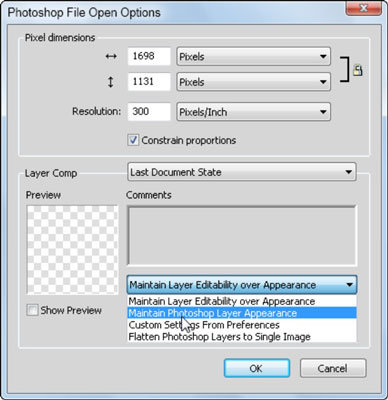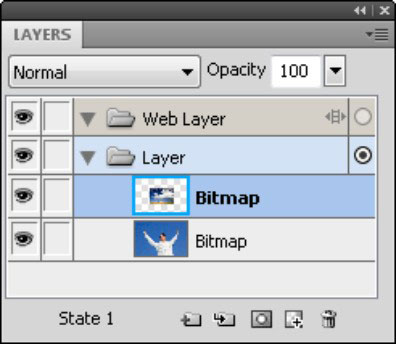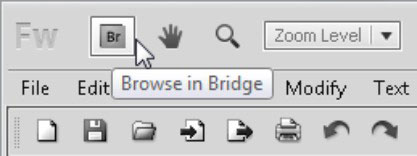Εκτός από τη δημιουργία των δικών σας γραφικών και εικονογραφήσεων στο Adobe Fireworks CS5, μπορείτε επίσης να εισάγετε εικόνες από άλλες πηγές στο Fireworks CS5. Μπορείτε να χρησιμοποιήσετε μία από τις ακόλουθες τέσσερις μεθόδους για τη μεταφορά εικόνων στο Fireworks:
-
Ανοιχτό: Τα πυροτεχνήματα δεν είναι επιλεκτικά. Εφόσον ανοίγετε εικόνες (διανυσματικά ή ράστερ) επιλέγοντας Αρχείο→ Άνοιγμα, μπορείτε να ανοίξετε σχεδόν οτιδήποτε στο Fireworks.
Όταν ανοίγετε ένα εγγενές αρχείο Adobe Illustrator ή Photoshop, περιμένετε να δείτε ένα πλαίσιο διαλόγου. Αυτό το συγκεκριμένο πλαίσιο διαλόγου εμφανίζεται όταν ανοίγετε μια διανυσματική εικόνα από το Adobe Illustrator. Όπως μπορείτε να δείτε, πρέπει να λάβετε ορισμένες αποφάσεις ως προς το μέγεθος του αρχείου, ποιοι πίνακες τέχνης πρέπει να εισαχθούν και πώς θέλετε να χειριστείτε επίπεδα και ομάδες.
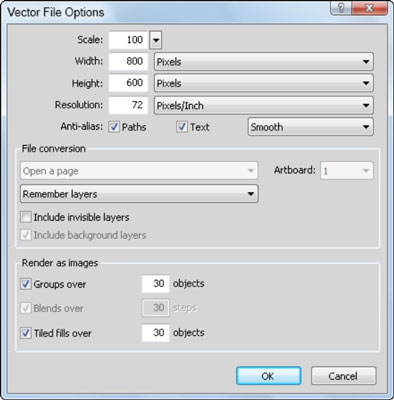
Κατά την εισαγωγή ενός αρχείου Photoshop, οι επιλογές σας είναι σχετικά ίδιες. Η ενοποίηση μεταξύ Fireworks και Photoshop είναι εξαιρετική. μπορείτε να διατηρήσετε ανέπαφα τα επίπεδα και να συνεχίσετε τη διαδικασία επεξεργασίας στο Fireworks.
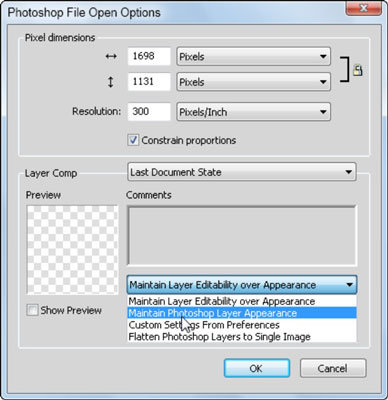
-
Εισαγωγή: Επιλέγοντας Αρχείο→Εισαγωγή, μπορείτε να τοποθετήσετε μια εικόνα απευθείας σε μια υπάρχουσα εικόνα. Η εισαγόμενη εικόνα τοποθετείται ως υποστρώμα στο επιλεγμένο επίπεδο. Σημειώστε ότι για να ολοκληρώσετε την εισαγωγή σας, πρέπει να κάνετε κλικ στην περιοχή της εικόνας.
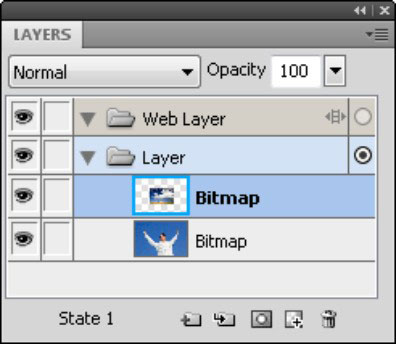
-
Μεταφορά και απόθεση: Μπορείτε να σύρετε και να αποθέσετε μια εικόνα από άλλες εφαρμογές, όπως το Adobe Illustrator και το Adobe Photoshop, απευθείας στον χώρο εργασίας του Fireworks.
Για να κάνετε μεταφορά και απόθεση μεταξύ των εφαρμογών της Adobe στην πλατφόρμα των Windows, πρέπει να σύρετε την επιλογή σας προς τα κάτω στην καρτέλα της εφαρμογής στη γραμμή εργασιών και να περιμένετε να εμφανιστεί η εφαρμογή. Στη συνέχεια, μπορείτε να σύρετε στην περιοχή εργασίας.
-
Περιήγηση: Ακριβώς όπως μπορείτε στις υπόλοιπες εφαρμογές Creative Suite, μπορείτε να επωφεληθείτε από το Adobe Bridge για προεπισκόπηση, αναζήτηση και οργάνωση εικόνων πριν τις ανοίξετε στο Fireworks. Επειδή οι εικόνες συνήθως ανοίγουν στο Photoshop από προεπιλογή, κάνετε δεξί κλικ στην εικόνα και επιλέξτε Άνοιγμα με το Adobe Fireworks CS5 από το μενού περιβάλλοντος.
Για να ανοίξετε ένα αρχείο στο Bridge, πρέπει να κάνετε κλικ στο κουμπί Browse in Bridge στη γραμμή εφαρμογών στο Fireworks.